विंडोज 10 में भाषा सेटिंग्स को कैसे कॉन्फ़िगर करें
अगर आपने विंडोज 7 से सीधे विंडोज 10 में अपग्रेड किया है, तो इसके नए भाषा विकल्प आपको अजीब लग सकते हैं। विंडोज 8 की तरह, विंडोज 10 कंट्रोल पैनल में "री-इमेजिन्ड" लैंग्वेज सेटिंग्स यूआई के साथ आता है। उपयोगकर्ताओं द्वारा इनपुट भाषाओं और भाषा बार में स्विच करने के तरीके में सबसे उल्लेखनीय परिवर्तन किए गए हैं। यहां तक कि कुछ बिजली उपयोगकर्ताओं को भाषा सेटिंग्स को कॉन्फ़िगर करने में समस्या हो रही है और जब वे विंडोज 10 में चले गए तो मुझसे मदद मांग रहे हैं। इसलिए, आज मैं विंडोज 10 पर भाषाओं को कॉन्फ़िगर करने के साथ आपके जीवन को आसान बनाने के लिए कई टिप्स साझा करूंगा।
विज्ञापन
इस लेखन के समय, विंडोज 10 में सभी भाषा सेटिंग्स को एक समर्पित एप्लेट के माध्यम से एक्सेस किया जा सकता है क्लासिक नियंत्रण कक्ष. इसे "भाषा" कहा जाता है
 आप भाषा नियंत्रण कक्ष एप्लेट को दोनों श्रेणी दृश्य से एक्सेस कर सकते हैं नियंत्रण कक्ष\घड़ी, भाषा और क्षेत्र या बड़े/छोटे चिह्नों के माध्यम से देखें।
आप भाषा नियंत्रण कक्ष एप्लेट को दोनों श्रेणी दृश्य से एक्सेस कर सकते हैं नियंत्रण कक्ष\घड़ी, भाषा और क्षेत्र या बड़े/छोटे चिह्नों के माध्यम से देखें।
बड़ा बदलाव यह है कि अब एक वैश्विक भाषा सूची है जो सभी स्थापित भाषाओं को दिखाती है, और आपको डिफ़ॉल्ट सिस्टम भाषा और प्रदर्शन भाषा सेट करने की अनुमति देती है। अपनी पसंदीदा भाषा को डिफ़ॉल्ट प्रदर्शन और इनपुट भाषा बनाने के लिए सूची के शीर्ष पर ले जाएं।
इनपुट भाषाओं के लिए हॉटकी कैसे बदलें
डिफ़ॉल्ट रूप से, विंडोज 10 लेआउट स्विच करने के लिए दो पूर्वनिर्धारित कीबोर्ड शॉर्टकट के साथ आता है: उनमें से एक पुराना, परिचित है Alt+Shift कुंजी संयोजन और दूसरा है विन+स्पेस कुंजी संयोजन। हालांकि, कुछ यूजर्स ने इसका इस्तेमाल भी किया Ctrl+Shift विंडोज 10 से पहले कुंजी संयोजन। पुन: डिज़ाइन की गई सेटिंग्स के कारण, यह इतना स्पष्ट नहीं हो सकता है कि इस हॉटकी को कैसे बदला जाए।
स्थापित करना Ctrl+Shift डिफ़ॉल्ट हॉटकी के रूप में, आपको बाईं ओर उन्नत सेटिंग्स पर क्लिक करना होगा, और फिर "भाषा बार हॉट की बदलें" लिंक पर क्लिक करना होगा।


स्क्रीन पर "टेक्स्ट सर्विसेज और इनपुट लैंग्वेज" विंडो दिखाई देती है। यहां आप हॉटकी को बदल सकते हैं जैसा कि आप विंडोज के पुराने संस्करणों में करते थे:

आधुनिक कीबोर्ड लेआउट संकेतक के बजाय क्लासिक भाषा बार को कैसे सक्षम करें
निम्नलिखित लेख का संदर्भ लें: Windows 10 में पुराना भाषा संकेतक और भाषा पट्टी प्राप्त करें
संक्षेप में, खुला नियंत्रण कक्ष\घड़ी, भाषा, और क्षेत्र\भाषा\उन्नत सेटिंग्स फिर से और विकल्प की जाँच करें "जब यह उपलब्ध हो तो डेस्कटॉप भाषा बार का उपयोग करें:
 उसके बाद, दाईं ओर "विकल्प" लिंक पर क्लिक करें। "लैंग्वेज बार" टैब खोलें और "डॉक इन टास्कबार" विकल्प को सक्षम करें।
उसके बाद, दाईं ओर "विकल्प" लिंक पर क्लिक करें। "लैंग्वेज बार" टैब खोलें और "डॉक इन टास्कबार" विकल्प को सक्षम करें।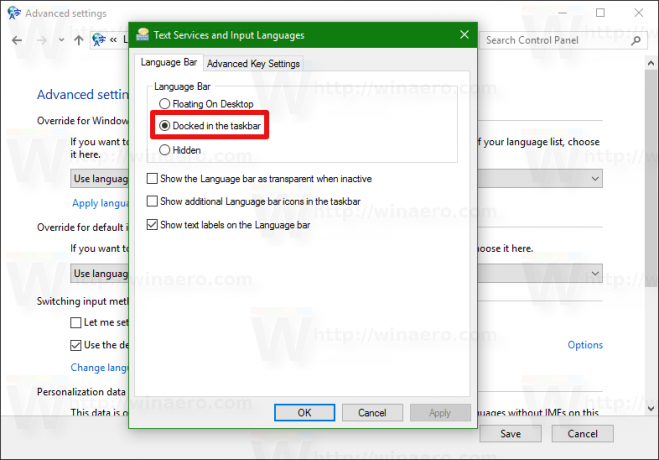
प्रति विंडो कीबोर्ड लेआउट को पुन: सक्षम कैसे करें
विंडोज 10 में, कीबोर्ड लेआउट को वैश्विक बना दिया गया है, जिसका अर्थ है कि एक बार जब आप किसी भी भाषा में स्विच करते हैं, तो यह सभी विंडोज़ पर लागू होता है। विंडोज 7 में, कीबोर्ड लेआउट प्रति-विंडो था, जिसका अर्थ है कि भाषा केवल उस विंडो के लिए स्विच की गई थी जिस पर आप ध्यान केंद्रित कर रहे थे। सौभाग्य से, उन्होंने पुराने व्यवहार पर वापस जाने का विकल्प रखा।
बस "मुझे प्रत्येक ऐप विंडो के लिए एक अलग इनपुट विधि सेट करने दें" नामक विकल्प की जांच करें:
 इतना ही!
इतना ही!
बोनस टिप
उन्नत सेटिंग्स को देखना और कॉन्फ़िगर करना न भूलें। वहां, आपको कुछ उपयोगी विकल्प मिलेंगे। उदाहरण के लिए, यदि आप अपनी पसंदीदा इनपुट भाषा के लिए डिफ़ॉल्ट से भिन्न कीबोर्ड लेआउट का उपयोग करना चाहते हैं, तो आप इसे तदनुसार निर्दिष्ट कर सकते हैं:
ऊपर के रूप में, आप भाषा विकल्पों को कॉन्फ़िगर कर सकते हैं विंडोज 8 और विंडोज 8.1.
क्या आप विंडोज 10 में भाषा सेटिंग्स में किए गए बदलाव पसंद करते हैं या उन्हें भ्रमित करते हैं? हमें कमेंट में बताएं।
